Thủ thuật tạo dấu chấm trong word không mất quá 10s
Dành thời gian ra để tạo dấu chấm bằng cách thủ công không phải là tình huống hiếm gặp ở quá trình soạn thảo văn bản. Thay vì nhấn phím dấu chấm bằng tay, chúng ta còn một cách tạo dấu chấm không những nhanh còn thể hiện được sự chuyên nghiệp. Sau đây chúng tôi xin phép được chia sẻ cách tạo dấu chấm trong word bằng Tap dưới đây.
Đầu tiên, chúng ta phải tìm hiểu về Tab
Tìm hiểu về Tab trong word
Để tạo được những dòng dấu chấm trong word, bạn nên sử dụng công cụ Tab trong Word.
Công cụ Tab này có rất nhiều tính năng hữu ích khác nhau, không chỉ dùng để căn dòng mà còn để cách dòng đoạn văn bản tạo bố cục bài viết. Từ đó, giúp cho đoạn văn bản được rõ ràng, chính xác hơn. Sử dụng Tab thành thạo sẽ giúp bạn rất nhiều trong công việc.
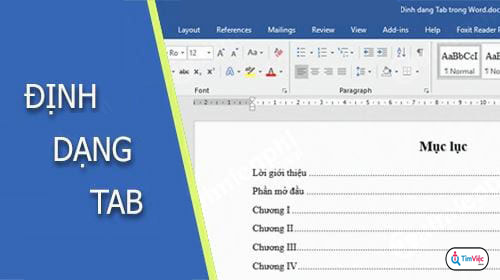
Có 7 loại Tab khác nhau trong công cụ soạn thảo văn bản Word:
- Tab trái: Căn dòng đoạn văn từ trái sang phải ngay tại vị trí Tab.
- Tab giữa : Căn giữa 2 bên thanh Tab hiển thị.
- Tab phải: Căn dòng văn bản từ phải sang trái từ vị trí Tab.
- Tab thập phân: Căn về phía bên trái của Tab, không dùng Tab thập phân để thực hiện căn chỉnh các số kèm ký tự lạ, như dấu gạch ngang hoặc dấu &.
- Tab Bar: Người dùng không sử dụng loại Tab này để căn chỉnh. Tab Bar sẽ chuyển sang đường dọc màu đen kẻ theo vị trí Tab để hiển thị khi bạn gõ văn bản.
- Thụt dòng đầu tiên: Thụt lề cho vị trí dòng đầu tiên của một văn bản.
- Thụt lề đoạn văn bản: Trừ dòng đầu tiên, dùng Tab này sẽ thực hiện thụt lề các dòng sau đó của đoạn văn bản.
Việc đặt Tab trong văn bản và định dạng Tab sẽ tạo những dòng dấu chấm hoặc những dòng gạch liên tiếp thẳng hàng theo quy tắc người dùng đã thiết lập. Thay vì phải gõ dấu chấm kiểu truyền thống thì bạn chỉ cần thiết lập gõ phím tắt để sử dụng Tab trong Word là xong.
Cách sử dụng Tab để tạo dấu chấm trong Word
Bước 1: Đầu tiên bạn cần nhấn chuột phải trên văn bản Word, sau đó khi một bảng thực hiện nhanh xuất hiện, di chuột và chọn mục Paragraph.
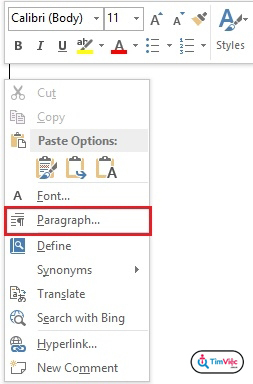
Bước 2: Xuất hiện hộp thoại Paragraph, bạn di chuột xuống dưới cùng chọn Tabs để tiến hành mở bảng điều khiển Tabs.
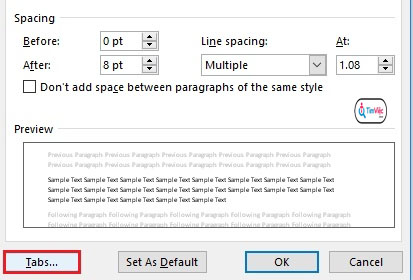
Xem thêm: Sapiosexual là gì? Tại sao bạn thường bị người thông minh hấp dẫn?
Bước 3: Trong bảng Tabs, người dùng được cho phép lựa chọn các tính năng như sau:
- Tab stop position: Căn lề từ bên trái, độ dài văn bản sẽ xuất hiện dấu chấm khi người dùng bấm Tab .
- Default tab stops: Khoảng cách từ điểm đầu đến cuối khi người dùng nhấn phím Tab.
- Alignment: Căn lề, có thể chọn Left (trái), Center (giữa), Right (phải)
- Leader: Định dạng khi người dùng nhấn Tab.
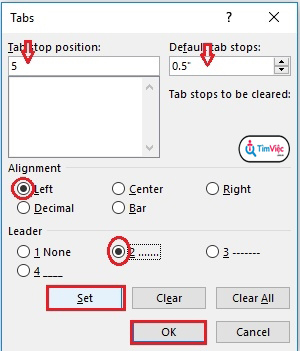
Lựa chọn các giá trị bạn muốn rồi kích chuột vào Set để thay đổi. Sau đó, bạn nhấn OK nếu bạn hoàn thành việc thiết lập Tab.
Hoàn thành quá trình tạo Tab bạn sẽ có kết quả như sau:
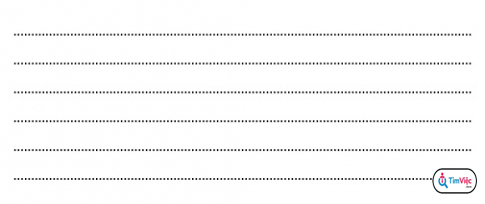
Xem thêm: Mẹo căn chữ giữa ô trong word chỉ trong vài giây !
Cách bỏ dấu Tab, bỏ dấu chấm trong word
Nếu sau đó bạn không muốn sử dụng Tab trong word nữa, bạn hãy thực hiện các bước sau để bỏ dấu chấm:
Đánh dấu một hoặc nhiều đoạn văn bản theo dấu Tab
Nhấn và giữ chuột trái vào dấu Tab trên thước đo. Tiếp theo, bạn kéo chuột lên hay xuống sao cho ra khỏi vị trí của thước đo. Cuối cùng, bạn thả chuột ra thì dấu Tab sẽ biến mất.
Sau khi bỏ dấu Tab mà đoạn văn bản nằm không đúng vị trí, bạn cũng có thể xóa các khoảng trống phía trước với mục đích đưa văn bản về đầu dòng.
Với thủ thuật tạo dòng kẻ chấm trong word phía trên, bạn có thể tạo ra những đoạn văn bản có rất nhiều dấu chấm trên một dòng. Sau khi thực hiện thiết lập, bạn cũng chỉ cần nhấn phím Tab trên bàn phím đã có thể tạo dòng dấu chấm trong Word và không phải mất công gõ hoặc nhấn giữ phím tốn thời gian.















